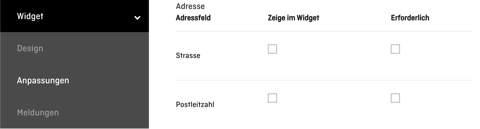Über das persönliche aleno System kann eine Walk In-Registrierung detailliert konfiguriert werden. Dies sind die Schritte dazu:
1. Widget-Vorschau / Integration
- Unter 'Widget-Vorschau / Integration' befindet sich die Rubrik Link / QR Code Generator (Bild 1). Dort stellt aleno einen QR-Code deines regulären Reservierungswidgets zur Verfügung.
Bild 1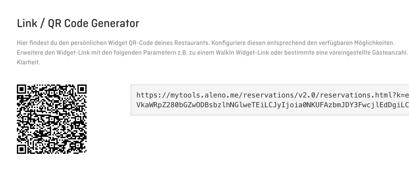
- Damit eine Registrierung für Walk-In Gäste eingerichtet werden kann, ist eine Erweiterung des Widgets-Links nötig
- Durch einen Klick auf die Checkbox 'Walk-In' wird dem Link folgender Zusatz angehängt: &walkIn=true.
- Der WalkIn-Befehl orientiert sich an den Schichten, welche zum Zeitpunkt der Erfassung aktiv sind.
- Diese Schichten können für online Reservierungen gesperrt werden, der WalkIn-Befehl orientiert sich lediglich an den grundsätzlich hinterlegten Sitzplätzen der jeweiligen Schicht.
- Wird der QR-Code gescannt, werden dem Gast Datum und Uhrzeit (Bild 2: rot markiert) des Scans angezeigt, lediglich die Personenanzahl kann angepasst werden.
- Im zweiten Schritt erscheint die Datenerfassungsseite (Bild 3).
| Bild 2 | Bild 3 |
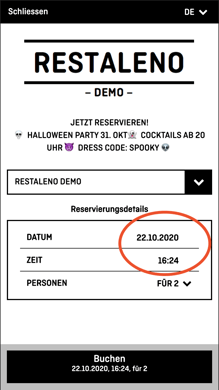 |
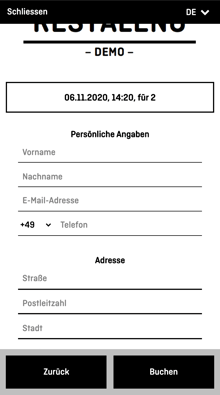 |
2. Widget-Link Erweiterung durch Parameter
Es gibt weitere verschiedene Konfigurationsmöglichkeiten (Bild 4) bei aktivierter Walk-In Checkbox.
- Einen QR-Code direkt auf einen bestimmten Tisch ist durch den Parameter 'Tische' möglich -> pro Tischnummer kann ein Code erstellt werden.
- Soll eine Registrierung pro Gast geschehen, kann die Gästeanzahl auf 1 gestellt werden und die Checkbox "Erste Seite überspringen" aktiviert werden.
Mehr Informationen zu den weiteren Parametern finden sich hier.
Bild 4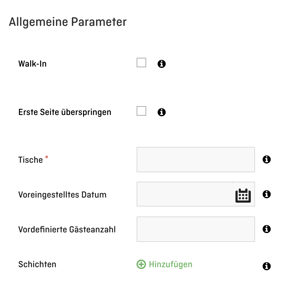
3. Gästedaten / COVID-19
- In den Einstellungen bei der Rubrik Covid-19 (Bild 5) kann die Erfassung mehrerer Gäste via Widget aktiviert werden.
- Eine aktive Checkbox 'Alle Gäste' bzw. 'Nur pro Haushalt' zeigt in einer farbigen Nummer die erfassten Gäste an - mehr dazu im zweiten Kapitel diese HowTo's.
Diese Anzeige ist ebenso bei einem manuellen Reservierungseintrag aktiv.
Bild 5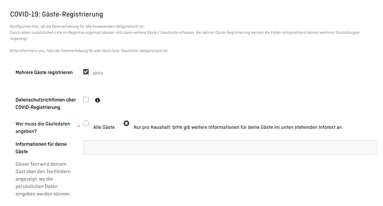
- Die Widget-Einstellungen in der Rubrik Covid-19 erlauben eine spezifische Konfigurierung der erforderlichen Daten weiterer Gäste.
- Dieselbe Konfigurierung kann für den Initialgast getätigt werden via Einstellungen -> Widget -> Anpassungen (Bild 6):
Bild 6